视频剪辑时如何更改声音?使用剪映电脑版的正确步骤是什么?
- 电脑设备
- 2025-03-31
- 15

视频剪辑不仅是视觉的艺术,声音处理同样关键,它能为作品带来情感的渲染和气氛的营造。随着技术的进步,视频编辑软件如剪映提供了一系列强大的音效处理功能,让广大用户可以轻松地...
视频剪辑不仅是视觉的艺术,声音处理同样关键,它能为作品带来情感的渲染和气氛的营造。随着技术的进步,视频编辑软件如剪映提供了一系列强大的音效处理功能,让广大用户可以轻松地在视频中更改声音。本文将详细指导您使用剪映电脑版更改视频中的声音,帮助您成为视频剪辑专家。
开篇:视频剪辑,声音处理先行
在视频剪辑的过程中,修改和改善音频轨道是提高最终作品质量的重要环节。剪映作为一个功能全面的视频编辑工具,为用户提供了便捷的声音编辑选项。通过本文您将学会如何使用剪映电脑版来更改视频中的声音,即便您还是初学者,也能一步步掌握专业技巧。

小节一:安装与启动剪映电脑版
确保您的电脑上已正确安装剪映电脑版。由于剪映支持多种操作系统,您可以访问官方页面下载适合您系统的版本,并按照提示完成安装。安装完毕后,打开剪映程序。
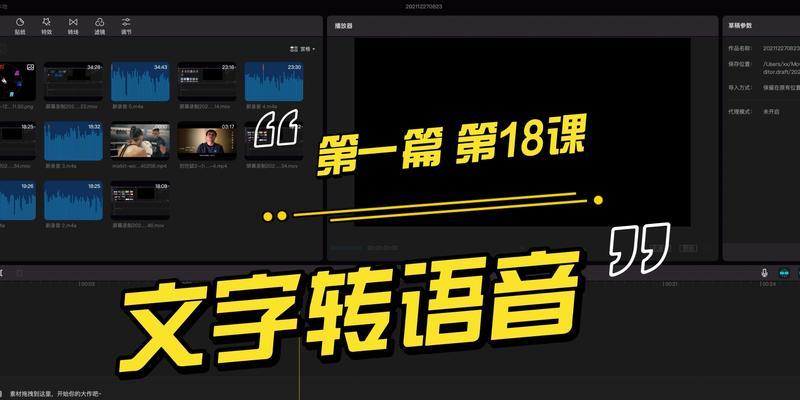
小节二:导入视频素材
1.在剪映界面中,点击“新建项目”,为您的视频创作指定一个空间。
2.然后在左上角找到并点击“导入”按钮,或者直接将视频文件拖拽至剪映界面中,将视频素材导入编辑项目中。
3.拖动视频文件至时间线的主轨道上,这样视频素材就准备就绪了。

小节三:分离音频轨道
在进行声音更改之前,需要将视频文件中的音频轨道分离出来。这样方便后续对音频进行单独编辑。
1.选中视频轨道上的视频片段,右键点击并选择“分离音频”。
2.分离后,您会看到音频轨道和视频轨道现在是独立的。
小节四:更改声音
更改声音是本篇教程的核心部分,下面将分步进行指导。
步骤1:替换原有音频
1.选中音频轨道,同样右键点击选择“删除音频”。
2.删除后,再次点击“导入”按钮,选择您想要替换的声音文件,然后将其拖拽至音频轨道上。
步骤2:调节音频音量和效果
剪映提供了丰富的音频处理功能。
调整音量:点击音频轨道上的音量条,通过拖动滑块增加或减少音量。
应用音频效果:剪映内置多种音效,您可以选择合适的音效应用到音频中。在界面的左侧找到“效果”面板,选择需要的音效直接拖拽到音频轨道上。
步骤3:音频剪辑
如果需要对声音进行特定部分的剪辑,您可以:
将时间线的播放头放在你想要剪切的位置。
使用剪刀工具进行分割,然后删除不需要的部分。
结合使用其他的音效或音频文件进行填充。
小节五:保存和导出视频
完成所有声音更改后,接下来是保存和导出视频。
1.点击“导出”按钮,选择您需要的视频质量和格式。
2.配置输出的存储位置,点击“开始导出”。导出完成后,您的视频文件将包含更改后的声音。
拓展知识:剪映电脑版声音编辑的高级技巧
剪映电脑版除了基本的声音更改功能外,还包含一些高级特性,例如:
均衡器调节:通过均衡器可以调整音频的频率响应,改善声音的整体表现。
动态效果:例如压缩、扩张、噪声抑制等,用于提升音频的清晰度和减少背景噪音。
用户体验导向:常见问题解答
在学习使用剪映电脑版进行声音编辑的过程中,可能会遇到一些问题。以下是一些常见问题及其解答:
1.音频和视频不同步怎么办?
确保在剪辑过程中没有拖动视频轨道,而在音频轨道上进行所有操作。如若同步问题依旧,可以尝试重新同步视频和音频轨道。
2.声音有延迟怎么处理?
检查系统的音频延迟设置,或者在剪映中尝试调整播放速度和音视频同步点。
3.如何检查音频质量?
在导出前,确保在预览中监听音频效果。剪映提供了播放预览功能,可以帮助您检查最终效果。
通过以上步骤和技巧,加上不断的实践与尝试,相信您能够熟练地在剪映电脑版中编辑和更改视频中的声音。掌握视频声音处理的技巧,不仅能够提升您的作品水平,也能够有效增强观看者的体验。综合以上,利用剪映电脑版,您可以轻松地为视频带来全新的声音表现。
本文链接:https://www.usbzl.com/article-45337-1.html
下一篇:酷家乐苹果笔记本下载步骤是什么?

